※2021/9/5 追記
本記事内に記載しているmozcは相性が悪いのか、まともに入力できない現象が発生するようになりました。
解決法を含めこちらの記事も参照ください。
Chromebookを使うからにはブラウザはChromeであることが前提となっていると思います。
安くて起動が速いというChromebookは魅力的で、ずっと気になっていましたがようやく購入いたしました。
PlayStoreからFirefoxをインストールできるという情報を目にしていたので、私は普段Firefoxをメインのブラウザにしている私でも問題なく使えると思っていました。
しかし、Chromebookを手にして、いざFirefoxをインストールしてみるとモバイル用のサイトで表示され、PCサイト表示にしても解像度が荒く、横スクロールが必要な始末。
ちゃんと調べると、原因とともに解決法がわかりました。
PlayStoreからのインストールはモバイル用のFirefoxになり、当然表示はモバイル用となります。
デスクトップ版を利用するには、Linuxアプリとしてインストールする必要があるということがわかりました。
そしてこのLinux版を導入して、当初の想定通り利用できるようになるまでに、1日がかりで色々調べる羽目になるとは想像もしていませんでした。
公式ページはこちら
1.flatpakのインストールが失敗する
公式ページの通り進めていくと、flatpakのインストールである、次のコマンドを実行した際に次のエラーで行き詰まりました。
sudo apt install flatpak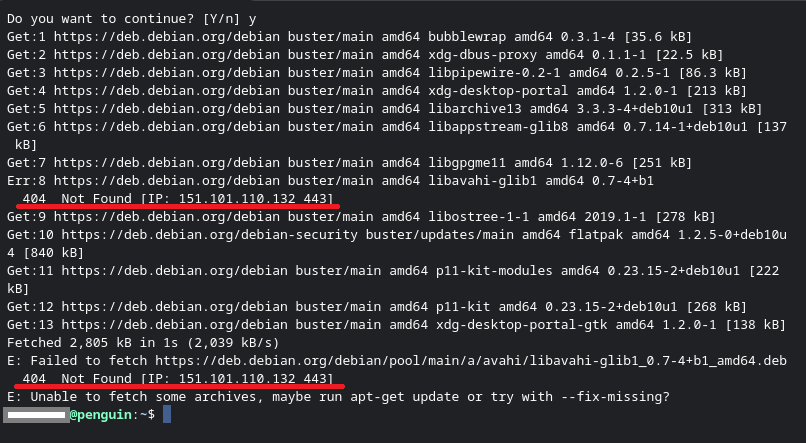
404 Not Found
ダウンロードするためのファイルを取得する先が見つからない模様。
とりあえず更新してみました。
sudo apt update sudo apt upgrade
そして、下記コマンドを改めて実行する
sudo apt install flatpak
flatpakのインストールは成功しました。
そのままFirefoxもすんなりインストールが完了しました。
これで安心と思いきや、このあとにまだ試練が待ち構えていました。
2.日本語の表示と入力ができない
とりあえずYahoo Japan ! でも、と開いてみると日本語の文字が化けていて全く使い物になりません。
一応、体裁はデスクトップ版になっているので、その点では一つハードルをクリアしました。
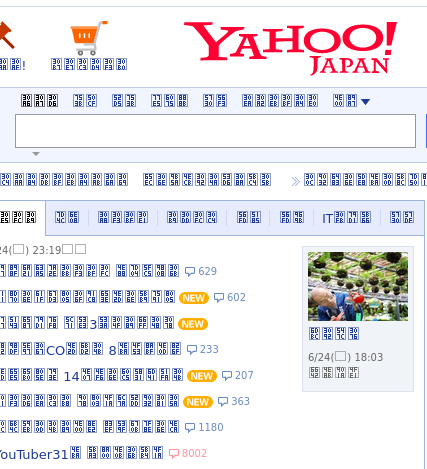
次は日本語を表示できるようにすること。
Linuxアプリとして入れたアプリは日本語の環境が整っていない模様。
Linux環境に日本語のフォント(?)を入れる必要があるようです。
sudo apt install task-japanese locales-all fonts-ipafont sudo localectl set-locale LANG=ja_JP.UTF-8 LANGUAGE="ja_JP:ja" source /etc/default/locale
これで、日本語の表示は可能になりました。
続いて、最後の難関、日本語の入力問題です。
まず、mozcをインストールします。
sudo apt install fcitx-mozcインストールしたら環境変数の設定を行います。
Linuxのファイル編集ではよく目にするvimを使用します。
次のコマンドでcros-garcon-override.confを開きます。
開くといっても、コマンド上にファイルの内容が表示されるので、Linuxに慣れていないとわけが分からないと思います。
sudo vim /etc/systemd/user/cros-garcon.service.d/cros-garcon-override.conf
とりあえず開いたままの状態ではコマンドモードになっていて編集ができないので、「i」キーを押して編集モード(カーソルの左から入力)に切り替えます。
編集モードになったら、次の3行を末尾に追記します。
Environment="GTK_IM_MODULE=fcitx" Environment="QT_IM_MODULE=fcitx" Environment="XMODIFIERS=@im=fcitx"
Ctrl + v ではペーストできず、Shift + Ctrl + v でペーストします。
追記ができたら「Esc」キーを押してコマンドモードに戻ります。
コマンドモードで「:wq」を入力後Enterを押すと、ファイルの変更を保存してvimが終了します。
続いてfcitxの自動起動の設定を行います。
sudo vim ~/.sommelierrc
ファイルをvimで開いたら先ほどと同じく「i」キーで編集モードに切り替えて次の1行を追記します。
/usr/bin/fcitx-autostart
「Esc」キーに続いて「:wq」コマンドを入力して、変更を保存してvimを終了します。
一度ターミナルのタスクを二本指タップして、「Linuxをシャットダウン」からシャットダウンします。
シャットダウン後、再度起動して次のコマンドを入力してfcitxを起動します。
fcitx-configtool
起動後、「入力メソッド」のタブに何も表示されない現象が起きた場合、一度終了して、ランチャーからfcitxを起動します。グルグルが止まらず起動してきませんが、かまわず上のコマンドで起動させると入力メソッドにMozcが表示されていました。
Mozcが表示されていない場合は左下の+マークから追加します。
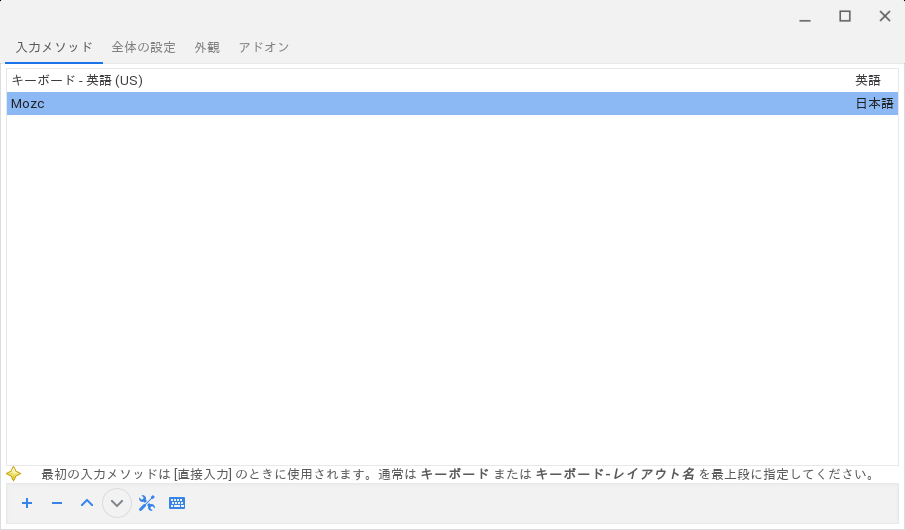
これで、日本語の入力もできるようになりました。
3.アップデートができない?
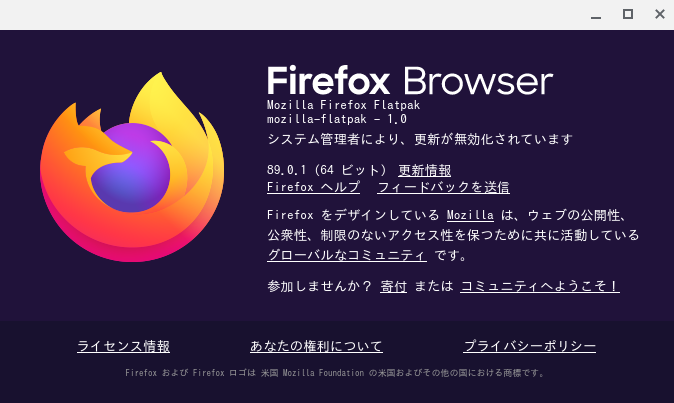
このように、更新が制限されているようです。自動でアップデートしてくれるのか、入れ直しが必要なのか、引き続きウォッチしておきます。
(追記)
アップデートできました。
Linuxのターミナルで次のコマンドを実行すると、更新がある場合は更新してくれます。
flatpak update
自動更新ではないので定期的にコマンドを実行する必要がありますが、入れ直しなど面倒なことはなくコマンドを一つ実行するだけなのでありがたいです。
Originally posted 2021-06-26 23:15:42.
できないです
どの辺りの手順で失敗するでしょうか。
エラー表示が出る場合はメッセージの内容などの情報をいただければ、何か協力できるかもしれません。